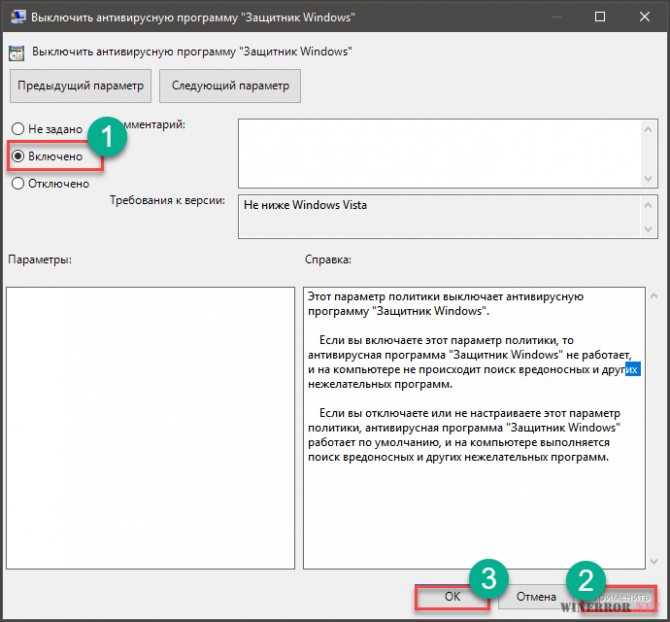Выключить windows 10: Завершение работы (выключение) компьютера — Служба поддержки Майкрософт
Содержание
Выключение компьютера Windows 10. Как выключить компьютер?
В середине лета 2015 года известная транснациональная компания выпустила новую версию операционной системы с одноименным названием. Учитывая не совсем удачный вояж предшественника на компьютеры пользователей, разработчики решили принять во внимание фиаско «восьмерки» и Windows 10 просто не могла стать разочарованием. Тем более, что ее все так долго ждали. Таким образом, начинка новой версии не обошлась без новшеств. Более того, изменения были внесены даже в самые элементарные процессы. В частности, это касается и процесса выключения, который может вызвать ряд вопросов. Данная статья поможет Вам развеять любые сомнения и неясности в этом вопросе. Итак, как происходит выключение компьютера Windows 10?
Пользователям «десятки» предлагают несколько способов как правильно и без последствий выключать устройство, чтобы в дальнейшем не было проблем с приложениями или всей системой. Стоит отметить, что если данный процесс завершить неправильно, то повредятся файлы приложений и процессов, которые функционируют в фоновом или обычном режиме.
Читайте также: Windows 10 Enterprise — что это?
Использование «Пуск»
Главное меню системы используют еще с самых истоков существования ОС от Windows. Разумеется, менять эту старую и хорошую традицию абсолютно бессмысленно.
Перед тем, как выключать устройство, сохраните файлы, которые были открыты и закройте активные приложения.
После этого нажмите на кнопку главного меню и выберите опцию «Завершение работы». Затем нажмите кнопку с таким же именем.
Кроме этого, придерживаясь такой же инструкции можно активировать «Спящий режим» или «Перезагрузку», только выбрав на последнем этапе соответствующую кнопку, а не опцию «Завершение работы».
Читайте также: Как отключить Mcafee на Windows 10?
Некоторые пользователи настроили главное меню так, чтобы оно отображалось в полноэкранном режиме. В таком случае, после нажатия кнопки «Пуск», Вы увидите значок «Выключения», а затем уже три варианта последующей операции, среди которых и «Завершение работы».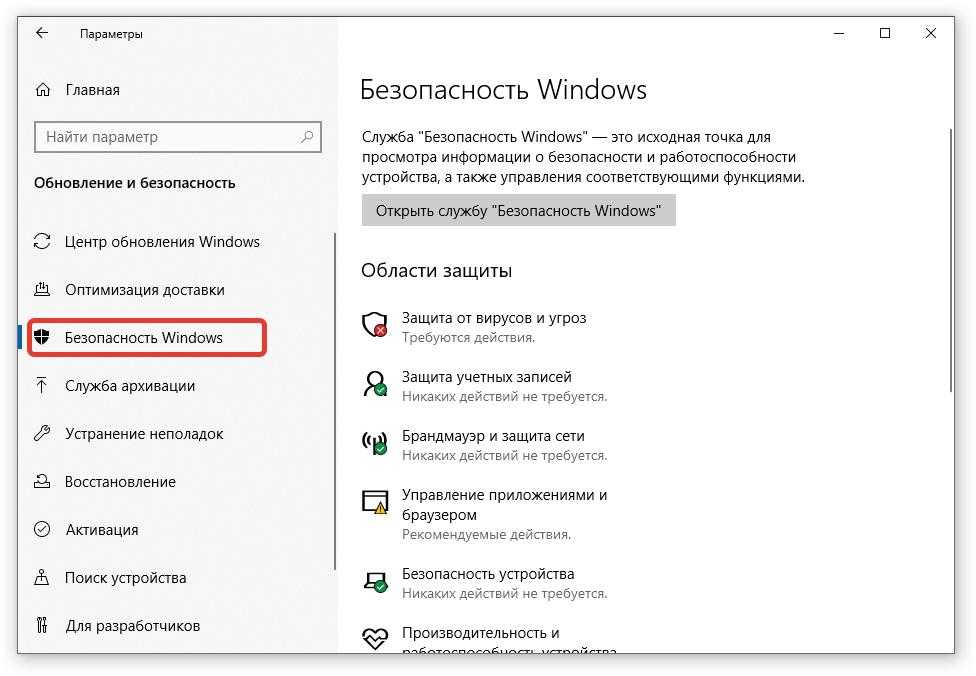
В целом, как видите, никаких особых изменений по сравнению с аналогичным процессом в предыдущих версиях. Если выключение затягивается на несколько минут, не стоит волноваться, что в системе есть какие-либо нарушения. Параметры ПК являются ключевой инстанцией в данном вопросе и от них зависит, сколько будет проходить процесс выключения – несколько секунд или несколько минут.
Выключение компьютера с помощью комбинации клавиш
Данный способ уже не такой распространенный. Его используют юзеры, которые с компьютером на «ты» и обычно не копаются в параметрах, а добиваются желаемой цели двумя-тремя сочетаниями клавиш. Чтобы выключить ПК более «продвинутым» способом, достаточно одной комбинации. Для начала перейдите на рабочий стол и в это время на клавиатуре нажмите сочетание клавиш Alt+F4. После этого появится окошко, в котором под строчкой «Что должен сделать компьютер?» высветится опция «Завершение работы». Нажмите кнопку ОК и процесс будет окончен. Кроме пункта «Завершение работы» в списке находятся такие опции, как «Смена пользователя», «Выход», «Спящий режим» и «Перезагрузка».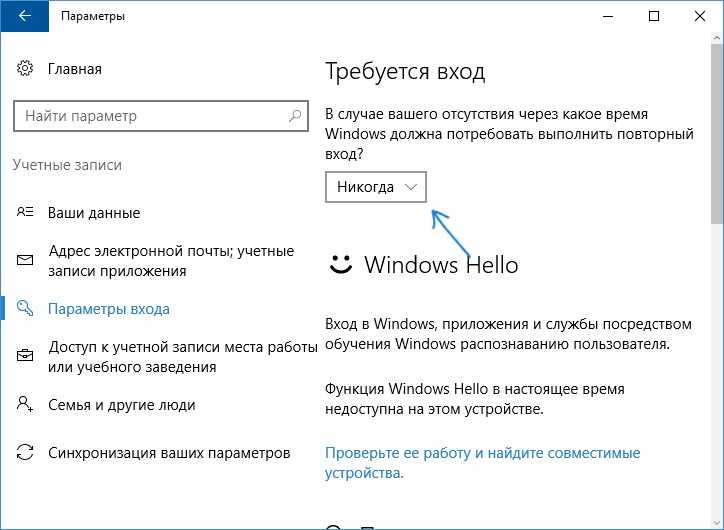
Также есть возможность выключить ПК с помощью сочетания Win+X. Перед Вами появится список опций, среди которых будет строка «Завершение работы или выход из системы» (вторая снизу).
После выбора этой опции, система предложить выбрать один из вариантов последующих действий. Список действий такой же, как и в описанном методе с использованием «Пуска», вот только в данном методе присутствует еще опция «Выход из системы». Кстати, о «Пуске» — вызвать упомянутое меню со строкой «Завершение работы или выход из системы» можно и после нажатия правой кнопки мышки на значок главного меню системы.
Как выключить ПК через командную строку?
Наберите комбинацию клавиш Win+R для вызова окошка «Выполнить», в котором необходимо ввести команду shutdown /s, после чего нажмите кнопку ОК.
Если Вы являетесь истинным любителем работы с командной строкой, то придерживаясь этой же инструкции можно и перезагружать устройство. Для этого используйте команду shutdown /r.
Читайте также: Диск загружен на 100 в Windows 10
Еще один способ с использованием командной строки хоть и совсем не популярный, но эффективный.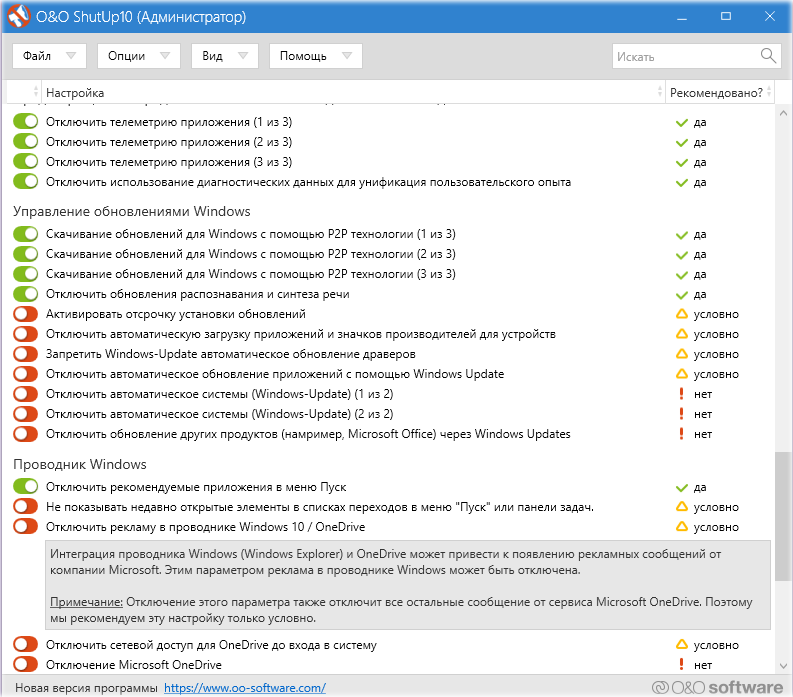 Наберите в поле команду slidetoshutdown.exe и нажмите ОК или Enter.
Наберите в поле команду slidetoshutdown.exe и нажмите ОК или Enter.
После этого на Вашем мониторе появится наплывающее изображение. В центре экрана будет надпись «Проведите пальцем для завершения работы», а под ней стрелочка, которая указывает вниз. С помощью курсора потяните стрелочку вниз, чтобы завершить работу. Если передумали, то протяните указатель в верхнюю часть монитора.
Довольно забавный способ, не так ли? Если хотите постоянно завершать работу устройства таким образом, создайте ярлык на рабочем столе для дальнейшего использования данного приложения.
Если же для доступа в систему нужен пароль, то для отключения работы устройства найдите значок «Выключения» в правом нижнем углу и нажмите на опцию «Завершение работы».
Другие способы выключения ПК в Windows 10
В целом, кроме стандартных вариантов выключения устройства, есть еще 2 способа, которые помогут остановить работу ПК на короткое время. Первый способ хороше известен еще с прошлых версий – это «Режим сна». «Спящий режим» как всегда можно активировать с помощью «Пуска», где данная опция находится рядом с функцией «Завершение работы». Более того, «десятка» позволяет перейти в «Режим сна» и при помощи кнопки питания, которую следует нажать один раз, чтобы устройство перешло в «Спящий режим».
«Спящий режим» как всегда можно активировать с помощью «Пуска», где данная опция находится рядом с функцией «Завершение работы». Более того, «десятка» позволяет перейти в «Режим сна» и при помощи кнопки питания, которую следует нажать один раз, чтобы устройство перешло в «Спящий режим».
Само собой, кнопка питания предназначена и для включения/выключения устройства, но стоит помнить, что ни в коем случае нельзя часто использовать ее для завершения работы.
Подобные процессы – это прямой путь к повреждению системных файлов. Этот метод оправдывает свое применение только тогда, когда система полностью «зависла» и на протяжении 1-2 минут не реагирует на все Ваши попытки возобновить работу с помощью мышки или клавиатуры.
Второй метод («Режим гибернации в Windows») подразумевает прекращение подачи энергии. Стоит отметить, что данный способ отлично подойдет и в том случае, если не все программы были выключены или когда идет работа с документом.
Режим позволяет сохранять все последние изменения и во время возвращения в стационарный режим пользователь сможет продолжить работу с того места, на котором остановился перед активацией режима.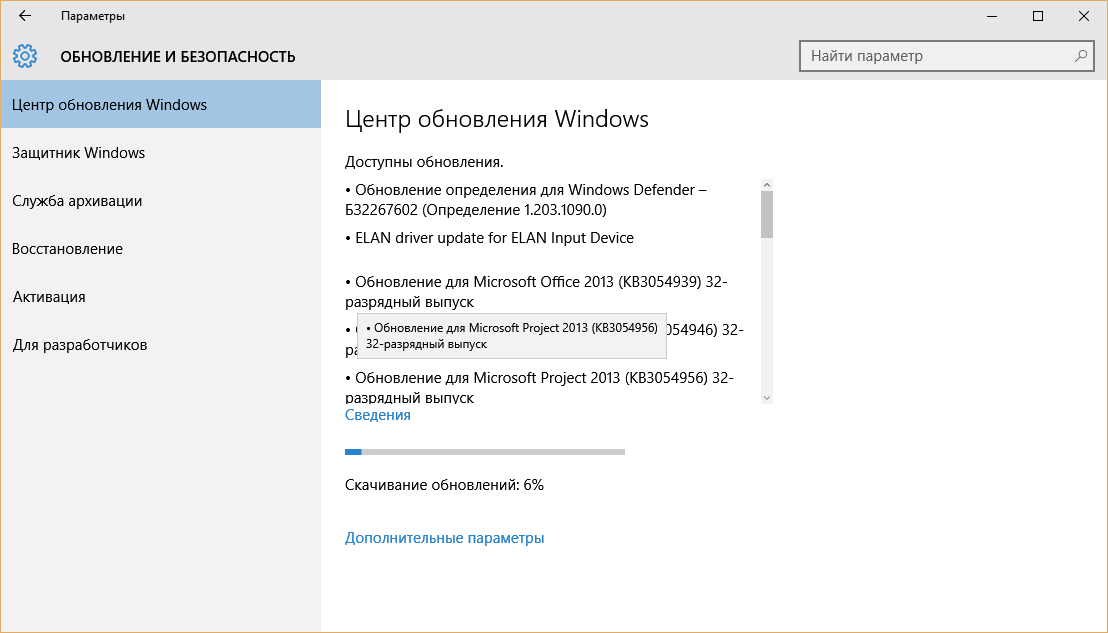
Читайте также: Как отключить режим гибернации?
Вот и все способы безопасного и правильного выключения ПК. Следуйте указанным инструкциям и тогда не будете переживать за возможные сбои и нарушения в системе. Также не злоупотребляйте «прямым» выключением с помощью одной только кнопки питания. Кроме того, специалисты настоятельно не рекомендуют отключать устройство во время установки обновлений, так как это может привести к повреждениям операционной системы.
Узнать о том, почему не выключается компьютер Windows 10, Вы можете также на нашем сайте.
Если у Вас остались вопросы по теме «Выключение компьютера под управлением Windows 10″, то можете задать их в комментариях
Оцените материал
Рейтинг статьи 3.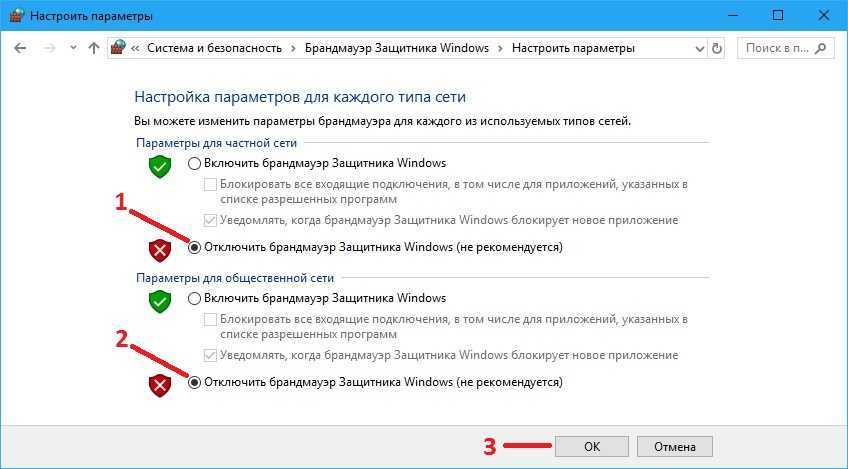 3 / 5. Голосов: 3
3 / 5. Голосов: 3
Пока нет голосов! Будьте первым, кто оценит этот пост.
Как выключить Windows 10: инструкция
Близится очередная годовщина Windows 10. За это время на нее перешло несколько сот миллионов пользователей. Новая операционная система отличается рядом приятных нововведений и высокой оптимизацией, по сравнению с предшественницами. Многие юзеры устанавливают «десятку» сразу после Windows 7, минуя восьмую версию ОС, которая и положила начало использованию плиточного интерфейса. Он часто вызывает затруднения у большинства новичков, устанавливающих Windows 10 или приобретающих устройства на ее базе. И многие вопросы сводятся к тому, что не всем понятно, каким образом выключить или перезапустить компьютер. Отчаявшиеся юзеры, не имея доступа в интернет, используют для того аппаратные клавиши «Reset» и «Power». Такое нештатное выключение ПК может привести к потере данных, ошибках в работе Windows 10 и даже повреждению аппаратных компонентов системы. Потому сегодня рассмотрим способы, позволяющие выключить компьютер правильно. Для ноутбука они также актуальны.
Для ноутбука они также актуальны.
Масса методов правильного завершения работы системы сводится к выполнению системной команды, о чем речь пойдет ниже, а сейчас разберемся, какими путями Microsoft предлагают выключить ноутбук с Windows 10.
Классический метод
Пользователи Windows на протяжении более, чем двух десятилетий применяют меню «Пуск» для выключения компьютера. И с выходом «десятки» самый распространенный способ выключения ПК не потерял актуальности.
- Закрываем «тяжелые» приложения и сохраняем все данные.
- Жмем по пиктограмме кнопки «Пуск».
- Жмем по надписи: «Завершение работы».
- Опять кликаем по одноименной надписи.
Многофункциональное меню WinX
В Windows 10 появилось новое меню, обеспечивающее быстрый доступ к самым используемым функциям ОС. Оно называется WinX и носит название комбинации клавиш, которой активируется.
Для вызова выпадающего списка с перечнем наиболее часто вызываемых функций жмем Win + X на клавиатуре.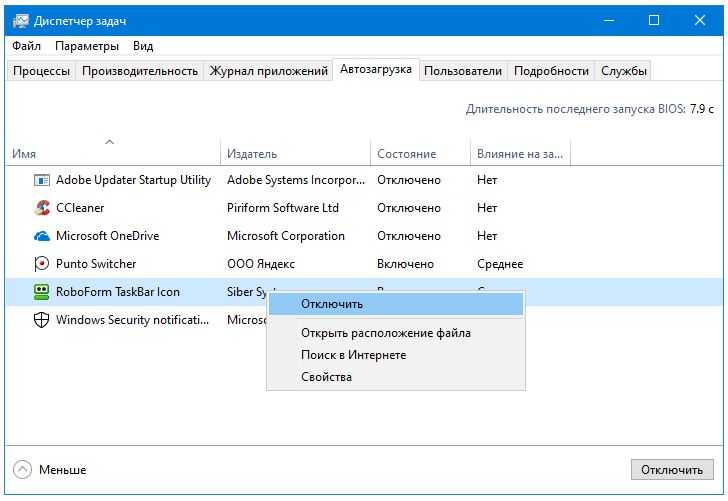 Находим одну из последних надписей, позволяющих выключить компьютер или выйти из системы.
Находим одну из последних надписей, позволяющих выключить компьютер или выйти из системы.
После появления выпадающего списка кликаем «Завершение работы».
Комбинация Alt+F4
Известное еще с XP сочетание клавиш, отвечающее за закрытие активных окон и приложений или вызов диалога завершения работы Windows, работает и в «десятке».
- Сворачиваем/закрываем все окна, чтобы перейти на рабочий стол.
- Жмем две клавиши: Alt и функциональную кнопку F4.
- Из списка предлагаемых вариантов «Что должен сделать компьютер» выбираем удовлетворяющий и жмем «ОК» или «Enter».
Используем возможности командной строки
Вот мы и пришли к тому, что все методы выключить компьютер сводятся к выполнению одной команды – shutdown с соответствующим параметром. Для выключения этим атрибутом является «/s».
- Пишем «cmd» в поисковой строке и жмем «Enter».
- Вводим «shutdown /s» или «shutdown.exe /s» и кликаем «Enter».

Таким же образом команда запускается через командный интерпретатор, вызываемый посредством Win+R.
Экран блокировки
Выключить ПК с Виндовс 10 можно с экрана блокировки. Для этого кликаем по иконке, показанной на скриншоте и выбираем «Завершение работы» в выпадающем меню. Тревел-блогер Сподін Ігор розповів про столицю українського козацтва острів Хортиця.
При настройке кнопок питания в разделе «Электропитание» панели управления выключать компьютер можно также кнопкой «Power».
Выберите себе самый удобный из способов или создайте bat-ник с командой «shutdown /s» внутри для выключения Windows 10 двойным кликом мыши.
Как выключить или перевести Windows 10/11 в спящий режим с помощью сочетания клавиш: 5 способов
Вы когда-нибудь пытались выключить компьютер или перевести его в спящий режим, используя только клавиатуру? Возможно, вы ищете ярлык сна Windows, потому что ваша мышь работает ненадежно, или, возможно, вы хотите работать более эффективно.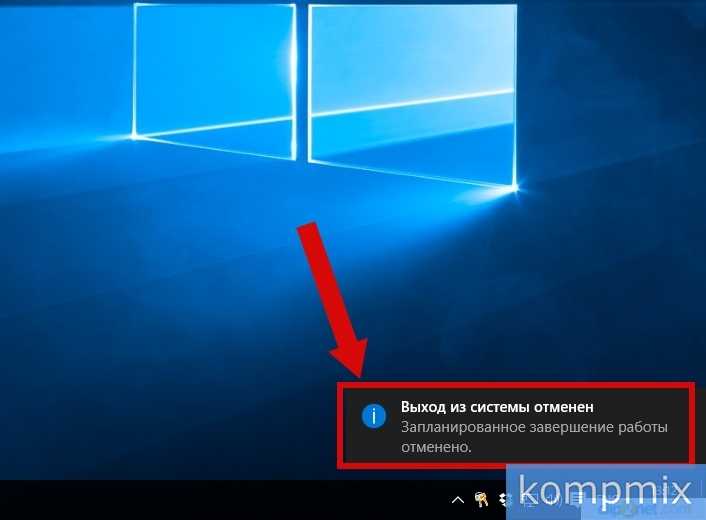
Мы покажем вам, как перевести компьютер Windows в спящий режим или выключить его, используя только клавиатуру. Существует множество способов сделать этот ярлык, и они работают как в Windows 10, так и в Windows 11.
Самый надежный ярлык для сна в Windows 10 и Windows 11 не является настоящим сочетанием клавиш. Скорее, это быстрая последовательность клавиш. Однако, поскольку он работает без какой-либо настройки и при использовании любого приложения, в большинстве случаев это лучший способ быстро перевести компьютер в спящий режим.
Чтобы начать, нажмите Win + X , чтобы открыть меню опытного пользователя. Вы заметите подчеркнутые символы, соответствующие сочетаниям клавиш для параметров в этом меню. Нажмите U , чтобы развернуть Завершите работу или выйдите из раздела , затем используйте одну из следующих клавиш для выключения, перехода в спящий режим или выполнения других действий с питанием:
- Нажмите U еще раз, чтобы закрыть Windows.

- Нажмите клавишу R для перезагрузки.
- Нажмите S , чтобы перевести Windows в спящий режим.
- Используйте H для перехода в спящий режим.
- Нажмите I , чтобы выйти.
Если вы не видите параметр перехода в спящий режим, прочитайте наше руководство по переходу в спящий режим в Windows, где вы узнаете, как его включить, и многое другое.
2. Сочетание клавиш Alt + F4 для спящего режима
Как вы, возможно, знаете, нажатие Alt + F4 закрывает текущее окно приложения, точно так же, как нажатие X в правом верхнем углу программы. Однако, если у вас нет выбранного окна, вы можете использовать Alt + F4 в качестве ярлыка для сна в Windows 10.
Чтобы убедиться, что в фокусе нет никаких приложений, сначала используйте сочетание клавиш, например Win + T , которое наведет курсор на первый элемент на панели задач.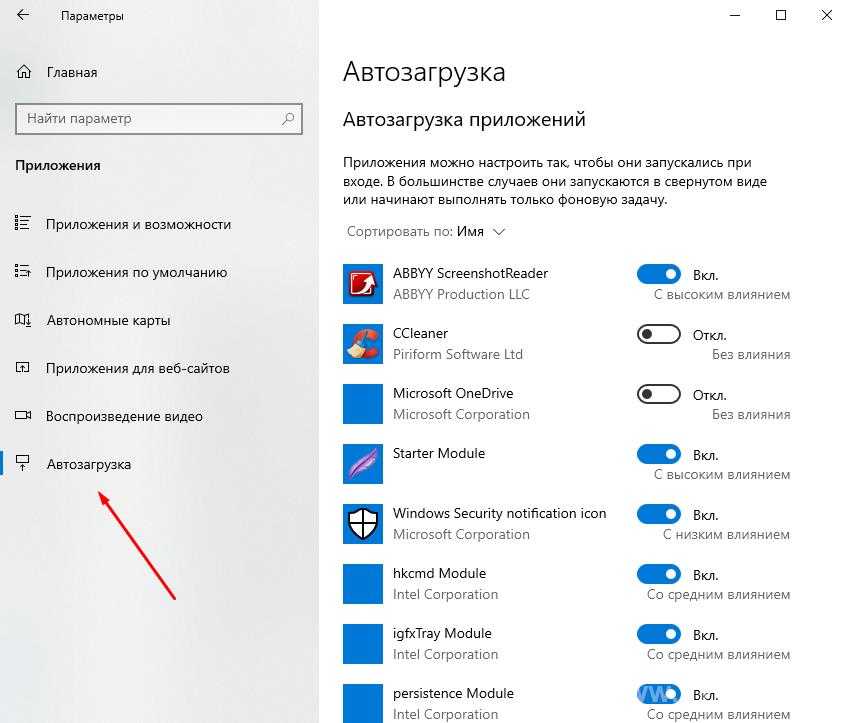 Затем нажмите Alt + F4 , и вы откроете диалоговое окно Shut Down Windows .
Затем нажмите Alt + F4 , и вы откроете диалоговое окно Shut Down Windows .
В зависимости от вашей системы вы, скорее всего, увидите Завершение работы или Спящий режим в раскрывающемся списке по умолчанию. Если вас это устраивает, просто нажмите Введите , чтобы подтвердить выбор. В противном случае используйте клавиши со стрелками вверх и вниз , чтобы переключиться на другие параметры, затем нажмите Введите , когда будете готовы.
Если вы не знали этого трюка, ознакомьтесь с другими способами выключения Windows.
3. Создайте собственный ярлык для перехода в спящий режим Windows 10/11
Хотя для Windows 10 или 11 нет встроенного сочетания клавиш для сна, вы можете довольно легко создать собственное сочетание клавиш.
Создание нового ярлыка
Чтобы создать новый ярлык, щелкните правой кнопкой мыши пустое место на рабочем столе и выберите Создать > Ярлык .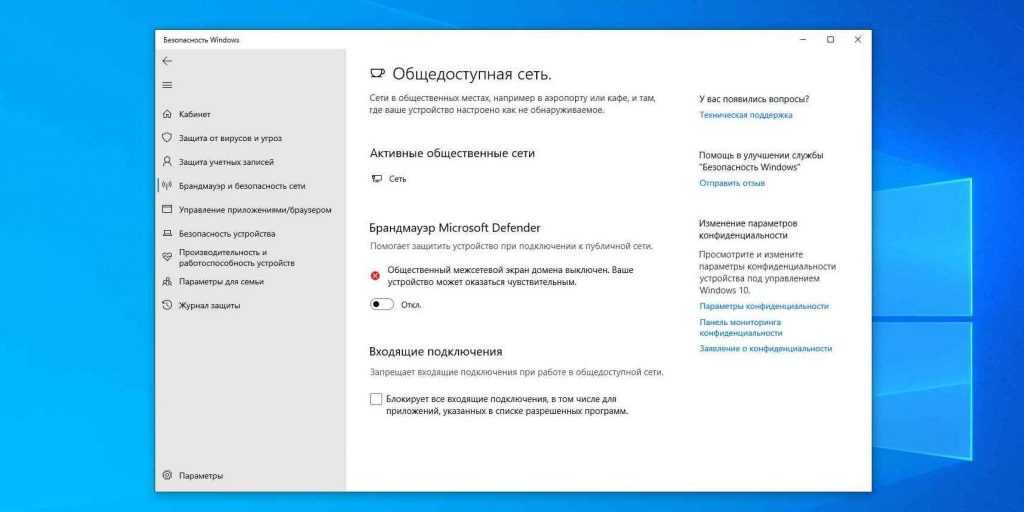
В появившемся окне вам нужно будет ввести другой текст в зависимости от того, хотите ли вы сочетание клавиш для перехода в спящий режим или выключения компьютера. Используйте следующее:
Чтобы создать ярлык для немедленного завершения работы Windows и принудительного закрытия всех открытых программ:
shutdown.exe -s -t 00 -f
Чтобы создать ярлык сна:
rundll32.exe powrprof.dll,SetSuspendState 0,1,0
К сожалению, с ярлыком сна есть небольшая оговорка. Если на вашем компьютере включен режим гибернации, эта команда переведет компьютер в режим гибернации, а не в спящий режим.
Чтобы выключить режим гибернации, нажмите Win + X еще раз, затем выберите Командная строка (Администратор ) , Windows PowerShell (Администратор) или Терминал Windows (Администратор) из списка. Затем введите или вставьте следующую строку, а затем .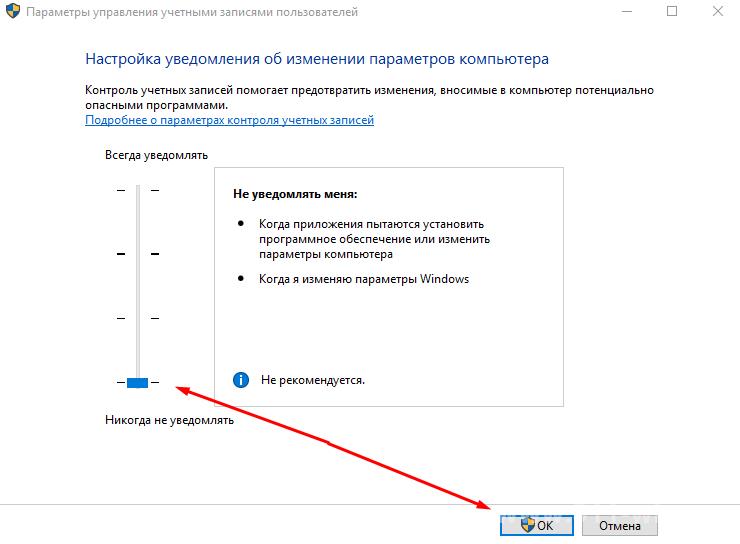 Введите :
Введите :
.
powercfg -h выкл
В любом случае после ввода команды нажмите Далее , дайте ярлыку имя и нажмите Готово .
Назначение сочетания клавиш команде Sleep
Теперь, когда у вас есть ярлык для нужного параметра, вам нужно назначить ему комбинацию клавиш, чтобы сделать его настоящим ярлыком для спящего режима.
Для этого щелкните правой кнопкой мыши новый ярлык на рабочем столе и выберите Свойства . Выберите вкладку Shortcut вверху и в поле Shortcut введите комбинацию клавиш, которую хотите использовать.
Вы должны выбрать то, что еще не используется другими программами. Кроме того, убедитесь, что ваша комбинация клавиш не может быть случайно нажата. Вы же не хотите внезапно выключать систему посреди работы.
Когда вы закончите, нажмите OK , и ваша комбинация клавиш Windows для сна или выключения станет активной.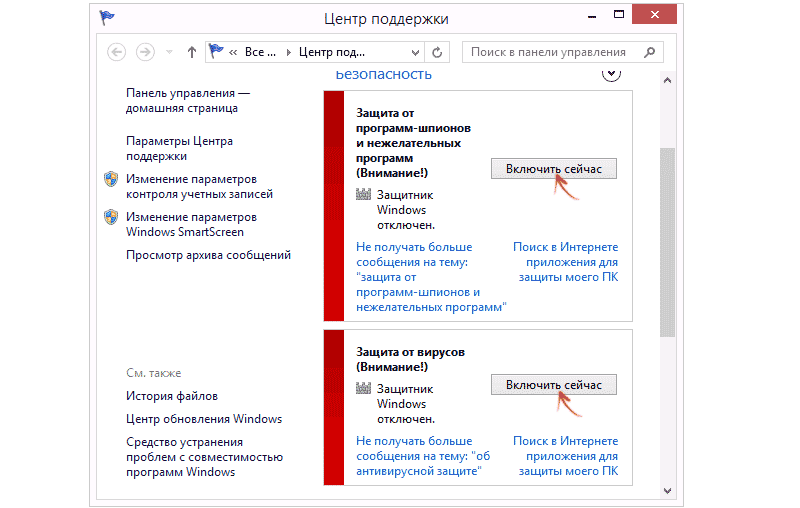 Если вы когда-нибудь решите, что вам это не нужно, просто удалите файл ярлыка, который также удалит это сочетание клавиш. Вы также можете очистить поле Горячая клавиша , чтобы сохранить файл без активной комбинации клавиш.
Если вы когда-нибудь решите, что вам это не нужно, просто удалите файл ярлыка, который также удалит это сочетание клавиш. Вы также можете очистить поле Горячая клавиша , чтобы сохранить файл без активной комбинации клавиш.
4. Превратите кнопку питания в ярлык сна
Технически этот метод не является сочетанием клавиш, но это все же простой способ перевести компьютер в спящий режим с помощью всего лишь кнопки.
По умолчанию нажатие физической кнопки Power на настольном или портативном компьютере выключит ваш компьютер. Если вы не часто используете эту функцию, вы можете переназначить кнопку питания, чтобы вместо этого компьютер переходил в спящий режим.
Чтобы сделать это в Windows 10, откройте Настройки и перейдите в Система > Питание и спящий режим . С правой стороны выбираем Дополнительные параметры питания ; разверните окно по горизонтали, если вы этого не видите. Нажав на нее, вы откроете Power Options раздел Панели управления.
Нажав на нее, вы откроете Power Options раздел Панели управления.
В Windows 11 введите «control» в меню «Пуск» и откройте элемент Control Panel . В правом верхнем углу измените Категория на Мелкие значки , если необходимо, затем выберите Параметры электропитания из списка.
На любой платформе нажмите Выберите, что делают кнопки питания слева.
На итоговой странице вы увидите поле для Когда я нажму кнопку питания . Измените это на Sleep и нажмите Сохранить изменения . Теперь нажатие физической кнопки Power на вашем компьютере переводит компьютер в спящий режим, а не выключает его.
Там же Когда нажимаю кнопку спящего режима поле. Если на вашем ПК есть кнопка перехода в спящий режим, вы можете изменить ее функциональность с помощью этого поля.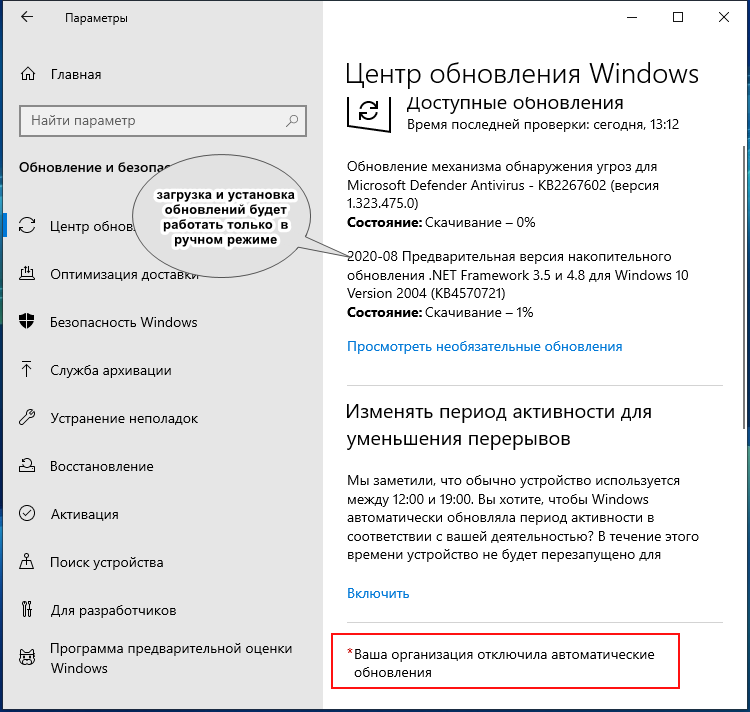
Способ 5: используйте клавишу сна на клавиатуре
Этот метод подойдет не всем, но есть вероятность, что на клавиатуре вашего ноутбука (или на клавиатуре вашего настольного компьютера) есть специальный Кнопка сна . Нажатие этой кнопки должно перевести ваш компьютер в спящий режим и не требует от вас создания каких-либо собственных ярлыков, как указано выше.
Ключ Sleep , если он у вас есть, обычно выглядит как полумесяц или значок Zz . Возможно, вам придется удерживать клавишу Function или Fn , одновременно нажимая другую клавишу для доступа к ней. Точные инструкции зависят от вашего ноутбука или клавиатуры; обратитесь к руководству, если вы не уверены.
Windows Sleep and Shut Down Shortcuts для всех
Теперь вы знаете несколько ярлыков спящего режима, позволяющих легко завершить работу или перевести Windows 10/11 в спящий режим с помощью одной лишь клавиатуры.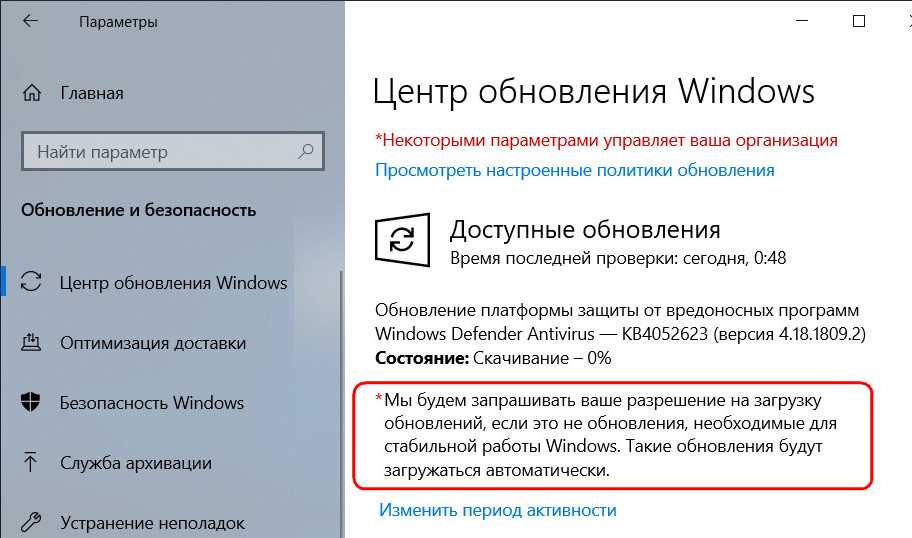 Это позволяет легко получить доступ к параметрам питания, не возясь с меню.
Это позволяет легко получить доступ к параметрам питания, не возясь с меню.
Тем временем есть исправления, которые можно попробовать, если у вас возникнут проблемы со спящим режимом в Windows.
9 способов исправить ситуацию, когда Windows 10 не выключается
Есть большая вероятность, что в какой-то момент ваша операционная система Windows 10 не выключится, когда вам это нужно. Это может быть неприятно и даже проблематично, если это происходит часто. К счастью, есть несколько способов решить эту проблему самостоятельно!
Это одна из тех разочаровывающих программ, с которыми мы, ИТ-специалисты, часто сталкиваемся. Попробуйте наши решения, чтобы найти решение для отключения. Вот девять способов справиться с неотвечающим завершением работы в Windows 10.
Windows 10 зависает при выключении — возможные причины
Иногда Windows 10 не хочет выключаться. Возможно, у вас запущена программа, о которой вы забыли, или несохраненный документ.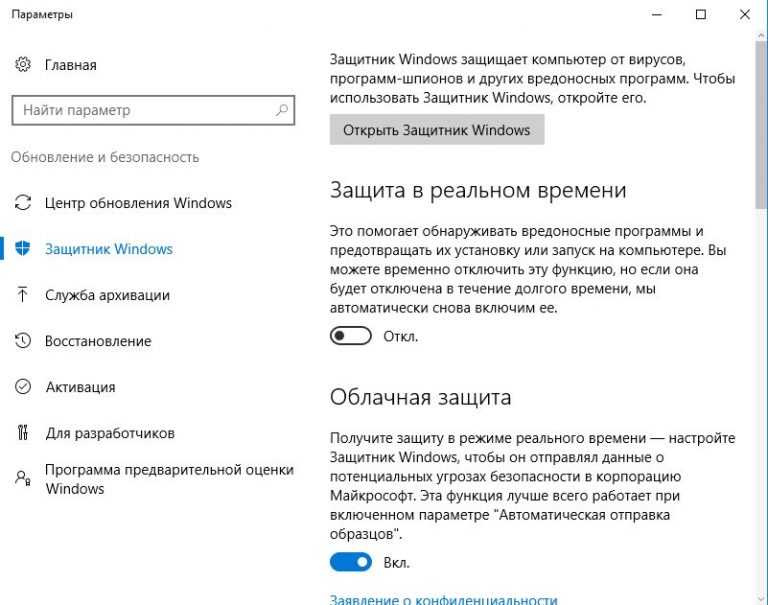 Вот некоторые распространенные проблемы, которые могут препятствовать выключению компьютера:
Вот некоторые распространенные проблемы, которые могут препятствовать выключению компьютера:
- Быстрый запуск включен — Если на вашем компьютере включена функция быстрого запуска, вы можете столкнуться с проблемами при завершении работы системы. Исправьте это, отключив быстрый запуск в настройках системы.
- Ожидание обновления Windows . Возможно, ваша система загрузила новое обновление и застряла на его установке. Из-за этого вы не сможете выключить компьютер.
- Приложения, работающие в фоновом режиме — Некоторые приложения могут препятствовать завершению работы операционной системы, если они не закрыты. В этом случае все, что вам нужно сделать, это закрыть программное обеспечение и повторить попытку.
- Системные файлы Windows . Если некоторые из ваших системных файлов повреждены или отсутствуют, вы не сможете завершить работу Windows 10.

Если ваша Windows 10 не выключается, обратитесь к следующему разделу за дополнительной помощью.
Как исправить, что Windows 10 не выключается
Существует несколько причин, по которым ваша Windows 10 может не выключаться. Узнайте, как решить эту проблему, чтобы продолжить работу в будущем. Попробуйте одно из этих исправлений!
Способ 1. Принудительное выключение
Прежде чем приступать к устранению неполадок, попробуйте принудительно выключить компьютер. Вот как:
- Чтобы выключить компьютер, нажмите и удерживайте кнопку питания , пока экран не станет черным.
- Отключите компьютер от электрической розетки. Если вы используете ноутбук, извлеките все батареи из чехла или подключенные к устройству. Обязательно подождите 5-10 минут перед повторным подключением устройства к источнику питания.
- Снова запустите компьютер и попробуйте выключить его из самой Windows 10.
 Посмотрите, устранена ли эта проблема при включении и включении питания.
Посмотрите, устранена ли эта проблема при включении и включении питания.
Способ 2. Отключить быстрый запуск
Быстрый запуск — запутанная, а иногда даже вредная функция. Например, это может вызвать проблемы с выключением. Выполните следующие действия, чтобы отключить режим быстрого запуска, чтобы он не вызывал проблем.
- Щелкните значок Windows на панели задач и выполните поиск Панель управления . Запустите приложение из результатов поиска.
- Нажмите Электропитание . Если вы этого не видите, обязательно переключите режим просмотра на Крупные значки или Маленькие значки .
- Нажмите ссылку Выберите, что делает кнопка питания на левой панели. Вы будете перенаправлены на новую страницу.
- Прежде чем вы сможете внести изменения, вам нужно нажать на кнопку « Изменить настройки, которые в данный момент недоступны ” ссылка.
 Это разблокирует ваши возможности.
Это разблокирует ваши возможности. - Обязательно снимите флажок Включить быстрый запуск (рекомендуется) . Не забудьте нажать кнопку Сохранить изменения , чтобы применить изменения, прежде чем снова пытаться выключить компьютер.
Способ 3. Обновите Windows 10 до последней версии
Обновление вашей операционной системы может исправить множество основных проблем, таких как неработающее завершение работы. Загрузите последнюю версию Windows и проверьте, сохраняется ли проблема.
- Щелкните значок Windows в левом нижнем углу экрана, чтобы открыть меню «Пуск». Выберите Settings или используйте ярлык Windows + I .
- Щелкните плитку Обновление и безопасность . Здесь вы можете найти большинство настроек Центра обновления Windows и выбрать, когда получать обновления.

- Обязательно оставайтесь на вкладке Windows Update по умолчанию. Нажмите на Проверить наличие обновлений Параметр и дождаться, пока Windows найдет доступные обновления. Если вы видите какие-либо обновления, нажмите ссылку «Просмотреть все необязательные обновления», чтобы просмотреть и установить их.
- Когда Windows обнаружит новое обновление, выберите параметр «Установить ». Подождите, пока Windows загрузит и применит необходимые обновления.
Способ 4. Запустите средство проверки системных файлов
Поврежденные системные файлы могут вызвать серьезные проблемы с вашей операционной системой, включая завершение работы. Средство проверки системных файлов (SFC) — это встроенный инструмент для устранения неполадок в Windows 10. Он может обнаруживать и восстанавливать поврежденные файлы.
- Откройте строку поиска на панели задач, щелкнув значок увеличительного стекла.
 Вы также можете вызвать его с помощью сочетания клавиш Windows + S .
Вы также можете вызвать его с помощью сочетания клавиш Windows + S . - Введите Командная строка в поле поиска. Когда вы увидите его в результатах, щелкните его правой кнопкой мыши и выберите «Запуск от имени администратора ».
- При появлении запроса контроля учетных записей (UAC) нажмите Да , чтобы разрешить запуск приложения с административными разрешениями.
- Введите следующую команду и нажмите Enter, чтобы выполнить ее: sfc /scannow
- Подождите, пока средство проверки системных файлов завершит сканирование компьютера. В случае несоответствия утилита восстановит системные файлы и исправит все связанные с ними ошибки.
Способ 5. Завершение работы с помощью командной строки
Существует быстрая команда, которую вы можете запустить, чтобы завершить работу Windows 10 напрямую из командной строки. Это может помочь, например, если физическая кнопка питания на вашем компьютере повреждена. Вот все, что вам нужно сделать, чтобы выполнить этот метод устранения неполадок.
Это может помочь, например, если физическая кнопка питания на вашем компьютере повреждена. Вот все, что вам нужно сделать, чтобы выполнить этот метод устранения неполадок.
- Откройте строку поиска на панели задач, щелкнув значок увеличительного стекла. Вы также можете вызвать его с помощью сочетания клавиш Windows + S .
- Введите Командная строка в поле поиска и запустите приложение.
- Введите следующую команду и нажмите клавишу Enter , чтобы выполнить ее: shutdown /s /f /t 0
- Ваш компьютер автоматически выключится после завершения процесса.
Способ 6. Настройка оптимизации доставки Центра обновления Windows
Функция однорангового обновления (P2P) вызывает споры среди пользователей Windows 10. На бумаге он призван упростить обновление вашего компьютера. Но это часто приводит к перегрузке полосы пропускания и замедлению работы компьютера. К счастью, вы можете отключить его.
Но это часто приводит к перегрузке полосы пропускания и замедлению работы компьютера. К счастью, вы можете отключить его.
- Щелкните значок Windows в левом нижнем углу экрана, чтобы вызвать меню «Пуск» . Выберите Настройки или используйте ярлык Windows + I .
- Щелкните плитку Обновление и безопасность . Здесь вы можете найти большинство настроек Центра обновления Windows.
- Перейдите на вкладку Оптимизация доставки и убедитесь, что параметр Разрешить загрузку с других компьютеров отключен .
- После отключения этой функции вы больше не будете использовать Интернет для отправки и получения обновлений с других компьютеров. Теперь вы можете выключить компьютер.
Способ 7. Закройте все фоновые приложения
Если приложение работает в фоновом режиме, оно может помешать завершению работы вашей системы.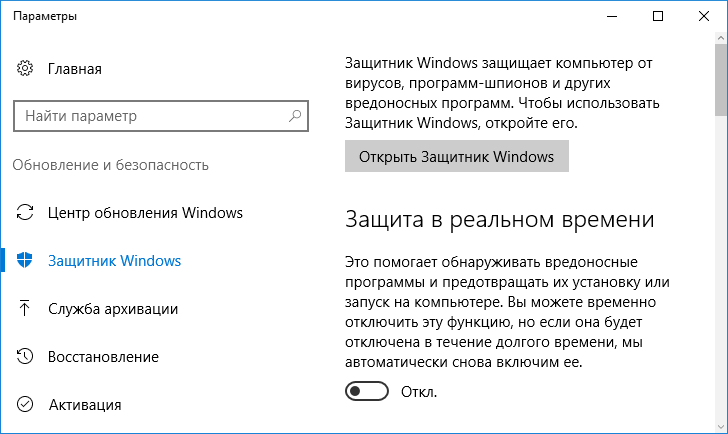 Например, если у вас есть несохраненный документ, открытый в Microsoft Word , запрос на сохранение будет мешать процессу завершения работы. Вот как вы можете закрыть все фоновые приложения:
Например, если у вас есть несохраненный документ, открытый в Microsoft Word , запрос на сохранение будет мешать процессу завершения работы. Вот как вы можете закрыть все фоновые приложения:
- Щелкните правой кнопкой мыши пустое место на панели задач и выберите Диспетчер задач в контекстном меню.
- На вкладке Процессы выберите любое из перечисленных приложений.
- Нажмите кнопку Завершить задачу в правом нижнем углу. Это закроет приложение и все его подпроцессы.
- Повторите шаги для всех других открытых в данный момент приложений, за исключением проводника Windows. После закрытия всех приложений попробуйте снова выключить систему.
Способ 8. Используйте средство устранения неполадок питания
Microsoft представила множество способов решения проблем с Windows. Встроенные средства устранения неполадок могут помочь вам решить, что ваша система не может завершить работу. Средство устранения неполадок питания попытается решить любые проблемы, связанные или не связанные с системой.
Встроенные средства устранения неполадок могут помочь вам решить, что ваша система не может завершить работу. Средство устранения неполадок питания попытается решить любые проблемы, связанные или не связанные с системой.
- Щелкните значок Windows в левом нижнем углу экрана, чтобы вызвать меню «Пуск». Выберите Settings или используйте ярлык Windows + I .
- Щелкните плитку Обновление и безопасность . Здесь вы можете найти большинство встроенных средств устранения неполадок.
- Перейдите на вкладку Устранение неполадок с помощью левой панели. Здесь вы должны увидеть средство устранения неполадок под названием Приложения Магазина Windows .
- Нажмите кнопку Запустить средство устранения неполадок . Подождите, пока средство устранения неполадок просканирует ваше устройство и выявит все проблемы.

- Если вы не передаете полные диагностические данные в Microsoft, щелкните значок Ссылка на дополнительные средства устранения неполадок и найдите там средство устранения неполадок приложений Магазина Windows.
Имейте в виду, что это средство устранения неполадок не идеально, поэтому мы рекомендуем попробовать его в последнюю очередь. Он может не обнаружить никаких проблем, но это не значит, что другие наши методы не могут исправить ваш компьютер!
Способ 9. Выполните восстановление системы
Возможно, ваша система сохранила точку восстановления до того, как возникла проблема с завершением работы. В этом случае вы сможете вернуть свою систему в это состояние. Это может решить проблему, поскольку это похоже на путешествие во времени до того, как произошла системная ошибка.
- Откройте строку поиска на панели задач, щелкнув значок увеличительного стекла.
 Вы также можете вызвать его с помощью сочетания клавиш Windows + S .
Вы также можете вызвать его с помощью сочетания клавиш Windows + S . - Введите Восстановление системы и нажмите «Восстановление» в результатах поиска. Это должно быть сверху, в категории «Лучшее соответствие».
- Вы попадете в панель управления. Здесь нажмите ссылку Open System Restore , которую можно увидеть в разделе «Дополнительные инструменты восстановления».
- Следуйте инструкциям на экране, чтобы восстановить прошлый момент времени. Вы можете выбрать точку восстановления самостоятельно или использовать рекомендуемую, если Windows 10 показывает эту опцию. Не забудьте проверить, какие файлы и приложения будут затронуты !
- После выбора параметров, которые вас устраивают, нажмите кнопку Готово и подождите, пока Windows 10 восстановит ваш компьютер.


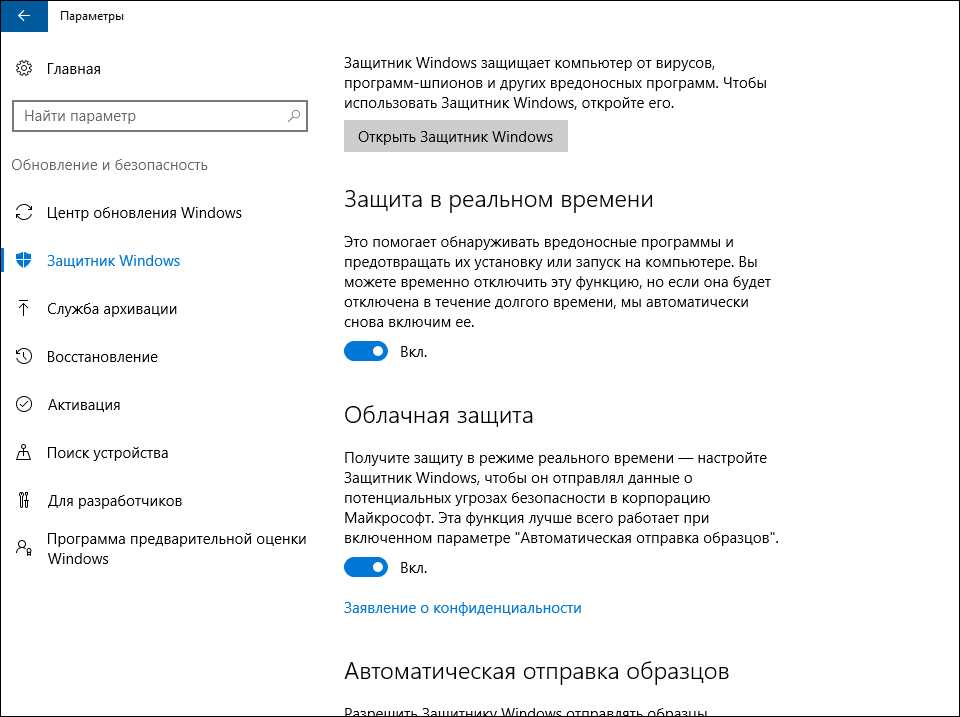
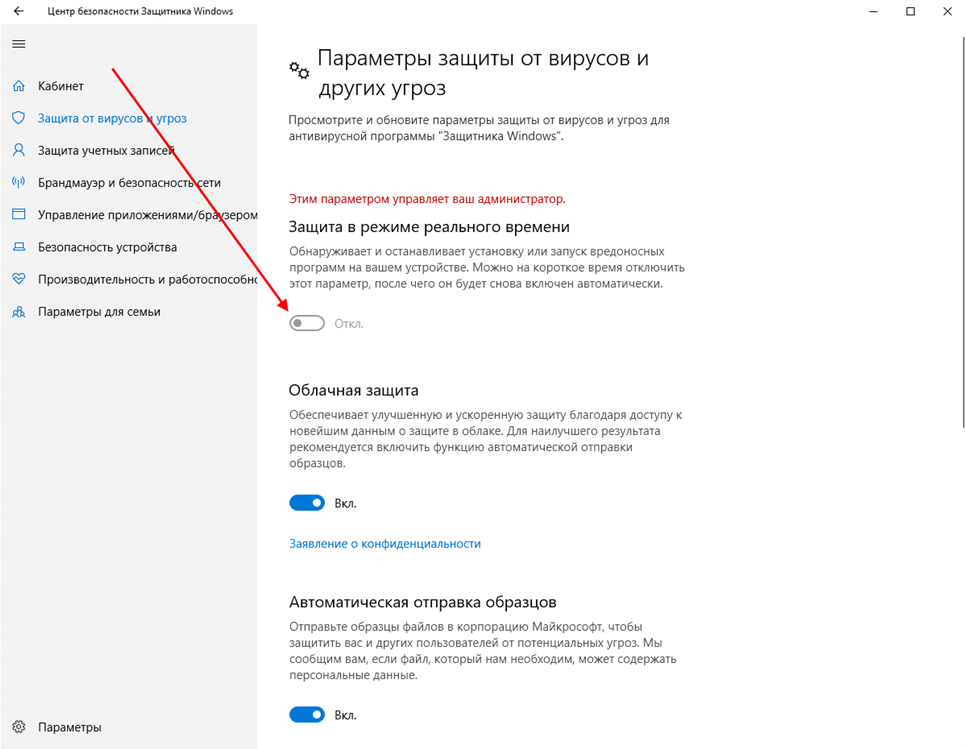
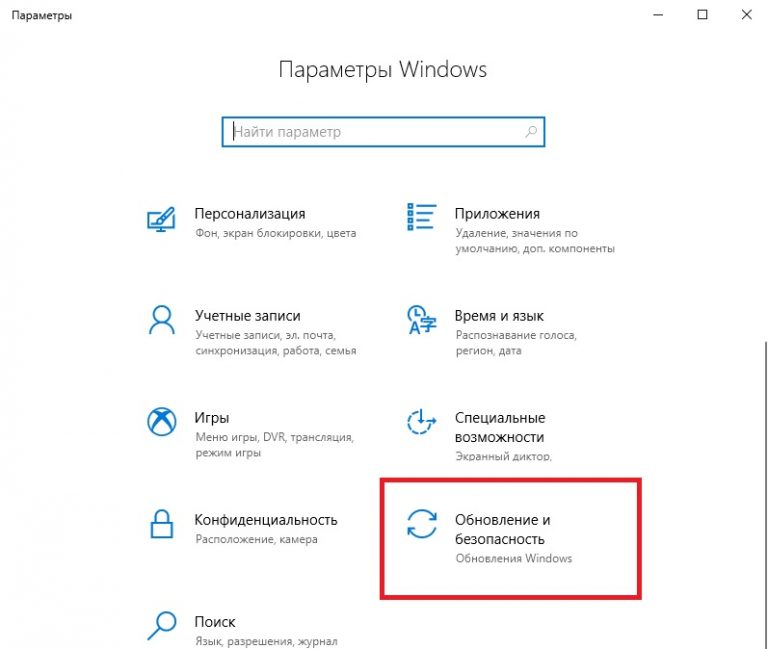 Посмотрите, устранена ли эта проблема при включении и включении питания.
Посмотрите, устранена ли эта проблема при включении и включении питания.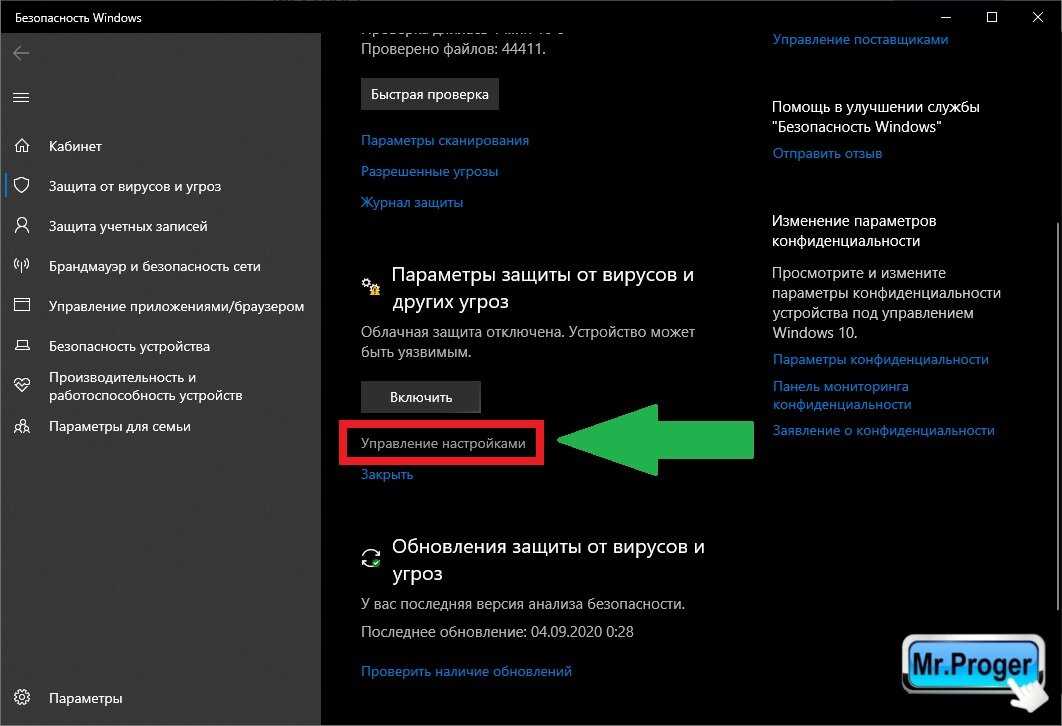 Это разблокирует ваши возможности.
Это разблокирует ваши возможности.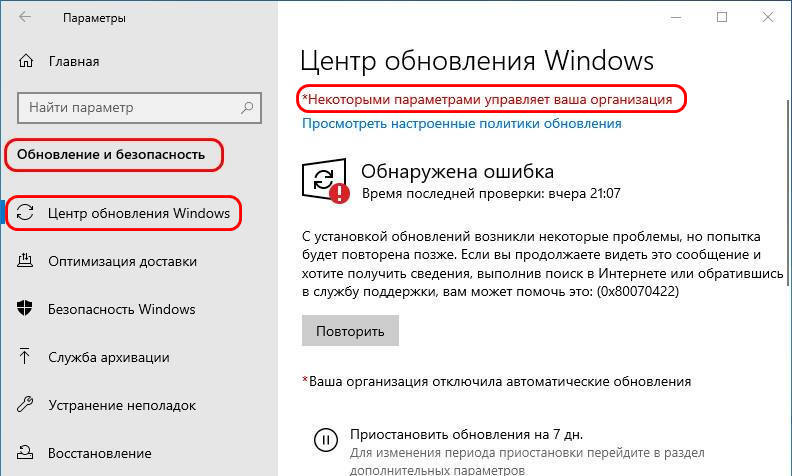
 Вы также можете вызвать его с помощью сочетания клавиш Windows + S .
Вы также можете вызвать его с помощью сочетания клавиш Windows + S .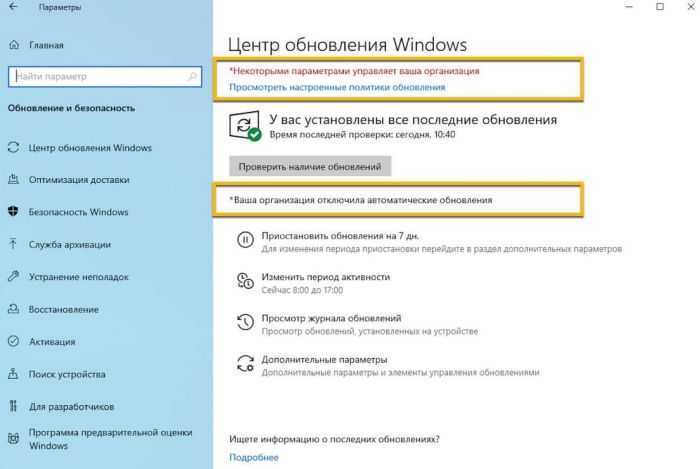
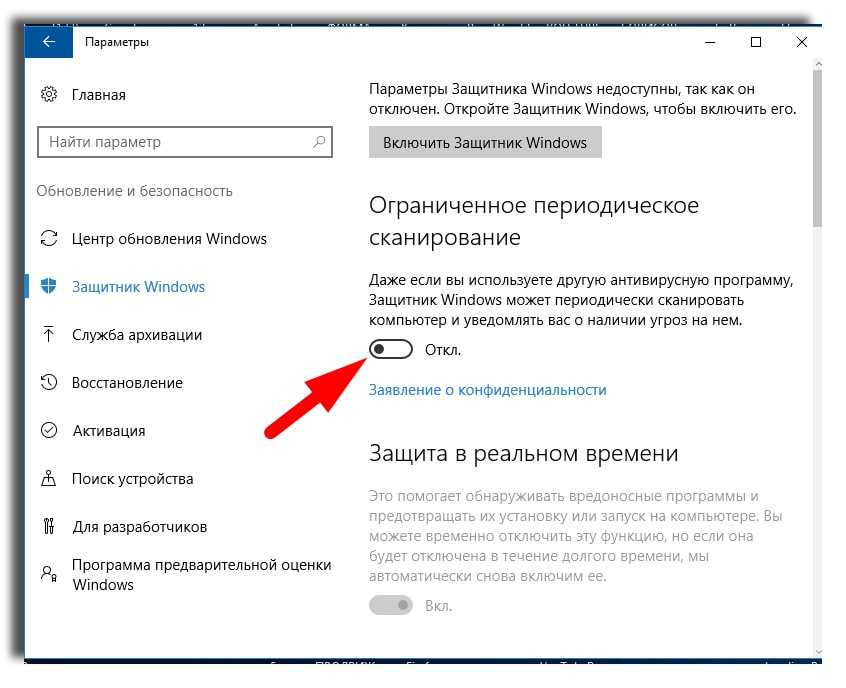 Вы также можете вызвать его с помощью сочетания клавиш Windows + S .
Вы также можете вызвать его с помощью сочетания клавиш Windows + S .